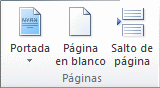Ha sido creado para llevar el control y seguimiento del proceso formativo, se ha definido la estructuración de portafolios de evidencias que son de responsabilidad del Coordinador Académico y/o Coordinador de Formación Profesional, el equipo ejecutor (Instructores) y el aprendiz. Los formatos que soportan el portafolio de evidencias, deben diligenciarse en medio digital, manteniendo la estructura y forma estándar establecida por el Sistema Integrado de Gestión.
El portafolio del Aprendiz SENA debe contener como mínimo los siguientes documentos:
2. Al ingresar a la opción anteriormente mencionada, encontrará en el área de trabajo cuatro diarios que corresponden a las Fases de su formación:
El portafolio del Aprendiz SENA debe contener como mínimo los siguientes documentos:
- Hoja de Vida
- Programa de Formación (Diseño Curricular).
- GFPI-F-016 Proyecto Formativo
- GFPI-F-018.GFPI Planeación Pedagógica del Proyecto Formativo
- GFPI-F-019 GFPI Guías de Aprendizaje
- GFPI-F-022 PLAN DE EVALUACIÓN Y SEGUIMIENTO - ETAPA LECTIVA.
- Evidencias de Aprendizaje.
- GFPI-F-023 PLANEACIÓN, SEGUIMIENTO Y EVALUACIÓN ETAPA PRODUCTIVA.
- GFPI-F-024 PLAN DE MEJORAMIENTO / PLAN DE ACTIVIDADES COMPLEMENTARIA.
¿Donde subo las evidencias o guías desarrolladas?
1. Al ingresar al área de Portafolio del Aprendiz, le aparecerá una carpeta que se llama Desarrollo de Guías o Evidencias de Aprendizaje:
2. Al ingresar a la opción anteriormente mencionada, encontrará en el área de trabajo cuatro diarios que corresponden a las Fases de su formación:
3. Seleccione la Fase que corresponda a la Guía que desee Subir y haga clic en la Opción Crear entrada de diario:
4. Diligencie todas las casillas (iniciando con la Guía desarrollada que va a subir) y presione el botón Examinar mi Equipo para buscar el archivo comprimido de sus evidencias.